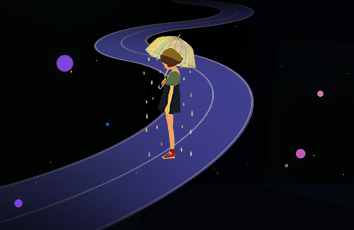一、页码的处理
1. 打开需要操作的WORD文档,光标停第二页(目录页)页首位置,在页面布局中点击分隔符插入“分节符”;
小知识:分节符的作用就是将文章分成不同的“节”。插入一个分节符表示一个“节”在此结束,分节符之后将开始新的一节。如果删除了某个分节符,前后两节就会合并,并且采用后者的格式设置。
2.打开“设置页码格式”的下拉菜单;
3. 设置目录页码格式如下:
自定义编码格式,“页码编号”选择“起始页码,点击确定。
4. 插入目录页码:
!!!此时,务必取消掉:“链接到前一节”的选项,效果如下图:
此时,您删除掉第一页的页码,会发现并不会干扰到后续页码。
5.对于正文部分的页码处理也是一样的:在正文开头插入分节符(正文页第一个字前面)–编辑页码格式(“页码编号”选择“起始页码”)–插入自定义页码–取消掉链接上一节。
二、页眉的处理
1.您掌握了分节符的用法,插入页眉肯定不在话下。(与插入页码类似) 注意:插入页眉的时候也可以勾选:“首页不同”
2.页眉下面的横线如何去掉,或者修改样式? 选中页眉文字,修改方式与修改表格框线类似。
总结:如果读者未成功,请着重看看:
1.是否插入了分节符
2.“页码编号”是否勾选了“起始页码”
3.是否取消了“链接到上一节”